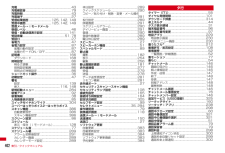Q&A
取扱説明書・マニュアル (文書検索対応分のみ)
"受信メール"4 件の検索結果
"受信メール"390 - 400 件目を表示
全般
質問者が納得マイクロSDに送受信メールをコピーして保存してください。USBケーブルがあるなら、ドコモデータリンクソフトでパソコンに保存すればいいです。
5559日前view36
全般
質問者が納得音を変えたい人を電話帳から選びサブメニューから「編集」で出来ます。説明書69ページ。送受信BOXを見えなくすることが出来ます。送信BOXで説明しますが受信BOXも同じです。送信BOXにフォルダを追加しそのフォルダの設定をシークレット属性ONに設定します。次にメール設定から送信振り分け設定で条件なしで作成したフォルダを指定します。これで、すべての送信メールは作成したフォルダに入ります。次にプライバシーモード設定の電話とメールの設定で「指定フォルダを非表示」に設定します。その後、プライバシーモードをONにすると...
6092日前view142
全般
質問者が納得1. 感度はあまりよくないかと(防水のため)2. 可能。ちなみに新シリーズは入力方法は全機種統一されてます。3. 100件です。ちなみに受信件数は他と同じです。少ないのは送信件数の方です。4. 携帯のレンズでは画素数が多くてもあまり意味ないです。ちなみにFの携帯は、室内撮影はあまりよくないです。5. 16GBに対応してます。
6161日前view25
全般
質問者が納得逸れはドコモに現物を持って行って、疑問を聴いて目の前で説明を受けた方が良いと思いますけど?
5636日前view27
ご使用前の確認38◆ 情報をすばやく表示する〈フォーカスモード〉待受画面に新着情報アイコンが表示されているとき、カレンダー/待受カスタマイズを設定しているときや待受ショートカットを設定しているときなどは、待受画面でgを押すと、対応する情報をすばやく表示できるフォーカスモードになります。・待受ショートカットについて→P2931geアイコンにカーソルeg・選択したアイコンに対応する画面が表示されます。(不在着信):着信履歴一覧が表示されます。2in1がデュアルモード時、Bナンバーへの不在着信のみがある場合は 、AナンバーとBナンバーの不在着信がある場合は を表示します。(伝言メモ):伝言メモ一覧が表示されます。(留守番電話サービスの伝言メッセージ):メッセージ再生確認画面が表示されます。2in1がデュアルモード時、Bナンバーへの伝言メッセージのみがある場合は 、AナンバーとBナンバーの伝言メッセージがある場合は を表示します。(未読メール):受信メールのフォルダ一覧が表示されます。(未読トルカ):最新の未読トルカが保存されているフォルダのトルカ一覧が表示されます。・次のアイコンが表示されたときも同様に操作できます...
80音/画面/照明設定マナーモード電話から鳴る音を消す着信を振動で知らせたり、キーを押したときの確認音を消したりして、FOMA端末からの音を鳴らさないように設定します。◆ マナーモードの起動/解除1#(1秒以上)マナーモードが起動/解除されます。起動すると、待受画面に (通常マナーモード中)または (オリジナルマナーモード中)が表示されます。・お買い上げ時は、FOMA端末を閉じた状態で Sを1秒以上押してもマナーモードを起動/解除できます。ただし、ワンタッチアラームを起動できる状態のときにSを1秒以上押すと、マナーモードは起動せずワンタッチアラームが鳴動しますのでご注意ください。❖ 通常マナーモードを起動すると着信音、キー確認音、開閉操作音、アラーム、ブザー、コードを読み取ったときの確認音などFOMA端末から出る音を消し、着信をバイブレータ(振動)でお知らせします。また、マイクの感度が上がり、小さな声でも通話できます。・次の場合は、バイブレータの動作は「パターンA」になります。- 音声電話着信時、テレビ電話着信時、メール受信時、64Kデータ通信着信時- お知らせタイマーで設定した時間が経過したとき- スケジュ...
104あんしん設定・シークレット属性電話着信動作を「サイレント着信」にし、サイレント着信時応答方法を「伝言メモ起動」にした場合に、パーソナルデータロックを起動していると、伝言メモが起動せず、 「着信継続」の設定で着信動作します。・サイレント着信時応答方法を「留守番電話に接続」にした場合に、留守番電話が未契約の場合は、サイレント着信時応答方法の「伝言メモ起動」の設定で着信動作します。ただし、伝言メモが4件録音/録画されている場合は、「着信継続」の設定で着信動作します。・待受カスタマイズの新着情報エリアに、シークレット属性を設定した相手が対象の未読メール一覧、不在着信一覧、伝言メモ一覧は表示されません。・シークレット属性を設定した電話帳に登録した名前の表示や、画像または動画/iモーション、バイブレータなどの着信時の動作は、シークレット属性電話着信動作の設定に従って動作します。・スケジュール帳のメンバーリスト一覧で、シークレット属性を設定した電話帳のメンバーの名前が表示されません。・セレクトメニューで、シークレット属性を設定した電話帳の人物が表示されません。・イヤホンスイッチ設定の電話帳メモリ番号に、シークレット属...
125メールiモードメールを受ける・操作するメール自動受信iモードメールを受信したときは1iモードメールを受信と が点滅し、「メール受信中…」と表示されます。メール着信音が鳴り、ランプが点灯または点滅して受信結果画面が表示されます。受信したiモードメールは受信メールのフォルダに保存されます。・g:受信を中止受信時の状況によっては受信する場合があります。aマーク:未読iモードメールあり :未読iモードメールとSMSありb受信結果テロップc受信したiモードメールの件数・受信結果画面が表示されてから約15秒間何も操作しないと自動的に受信前の画面に戻ります。受信に失敗したとき受信結果画面の「メール」の後ろに「×」が表示されます。受信し直すには、iモード問合せを行ってください。✔お知らせ・複数のメール、メッセージR/Fを同時に受信したときは、最後に受信したメール、メッセージR/Fに設定した条件に従って動作します。・iモードメール1件につき、添付ファイルも含めて最大100Kバイトまで自動受信できます。100Kバイトを超える添付ファイルは、iモードセンターから手動で取得できます。→P127・保存領域の空きが足りないと...
111あんしん設定◆ 電話帳をお預かりセンターに保存(更新・復元)する■ 更新する場合1m[LifeKit]61FOMA端末電話帳から操作する: de電話帳検索em742「はい」e認証操作・g:保存を中止3通信結果を確認する・通信結果の表示は約5秒後に消えます。■ 復元する場合・電話帳の復元や自動更新設定などは、iモードの電話帳お預かりサイトからご利用いただけます。iMenu→マイメニュー/マイボックス→電話帳お預かり✔お知らせ・FOMAカード電話帳に登録している電話帳は保存できません。・FOMA端末電話帳の電話帳を削除した後に自動更新を行うと、お預かりセンターの電話帳も同様に削除されます。・FOMA端末電話帳の電話帳を削除した場合は、iモードの電話帳お預かりサイトから電話帳をダウンロードすると復元できます。iMenu→マイメニュー/マイボックス→電話帳お預かり→お預かりデータ確認→iモードパスワードを入力→電話帳・ケータイへダウンロード→OK→待受画面に戻す・電話帳の自動更新時に他の機能が起動している場合は、待受画面に戻ると自動更新を開始します。FOMA端末の電源を切ったときやFOMAサービスエリア外にいる...
126メール◆ WEBメールを操作する2in1のBアドレスでメールを送受信するには、WEBメールサイトへの接続が必要です。2in1がBモードまたはデュアルモード時のみ、WEBメールサイトへ接続できます。・2in1はお申し込みが必要な有料サービスです。1a7eiモードパスワードの入力欄を選択eiモードパスワードを入力e「決定」WEBメールサイトに接続されます。・WEBメールサイト内の操作方法は『ご利用ガイドブック(2in1編) 』をご覧ください。メール選択受信iモードメールを選択して受信するiモードセンターに保管されているiモードメールの題名などを確認し、受信するiモードメールを選択したり、受信前にiモードセンターでiモードメールを削除したりできます。iモードセンターにiモードメールが届いたときは、ディスプレイに「センターにAあり」が表示されます。・メール選択受信を利用するには、あらかじめメール選択受信設定を「ON」に設定しておく必要があります。1a*iモードセンターに接続され、保管されているiモードメールが一覧表示されます。・iモードセンターの操作方法は『ご利用ガイドブック(iモード〈FOMA〉編)』をご覧く...
402索引/クイックマニュアル充電 ............................................................... .....43充電確認音 .........................................................79充電時間 .............................................................43充電端子 .............................................................27受信結果画面 ............................125, 142, 149受信中画面 ................................125, 142, 149受信メール→iモードメール受信レベル.........................................................46受信・自動送信表示設定 .................................1...
105あんしん設定✔お知らせ・iモードとフルブラウザのラストURLは、プライバシーモード中以外のラストURLを表示しません。・プライバシー新着通知と自動起動以外のすべての項目が「表示する」のとき、プライバシーモードは起動しません。既に起動していると解除されます。・データ一括削除を行ったり、次の機能で「全件削除」したりした場合、プライバシーモード中で非表示になっているデータも削除されます。- リダイヤル/着信履歴、伝言メモ、電話帳-メール※、メール送受信履歴、スケジュール、音声メモ※「1件削除」「複数削除」以外の削除操作をした場合も非表示のメールは削除されます。・プライバシーモード中に、プライバシーモード設定の電話・履歴を「表示する」または「認証後に表示」から、「指定電話帳非表示」に変更した場合、メールへのプライバシーを反映するために、シークレット反映を行うよううながす旨のメッセージが表示されます。・プライバシーモードの設定によっては、プライバシーモード中にiアプリからメールやスケジュール(ワンセグの視聴/録画予約含む)を利用したり、マイピクチャにデータを保存したりすると、指定された機能が実行できない旨のメッセ...
133メール✔お知らせ・表示できない文字は空白などに置き換わります。・題名が受信可能な文字数を超えた場合、超えた文字は削除されます。・本文が受信できる文字数を超えた場合、本文の最後に「/」または「//」が挿入され、超えた分が自動的に削除されます。・受信メールに添付されたファイルが受信可能なデータ量(添付可能なデータ量→P122)より大きい場合やファイルによっては、iモードセンターで削除され、題名の下に[添付ファイル削除]と表示されます。・メール本文中に貼付されたメロディ、iアプリが起動できるリンク項目は1件のみ有効です。複数貼付されていると、貼付データは無効になり受信メール一覧画面や詳細画面に や が表示されます。・本文に電話番号、メールアドレス、URLが含まれる場合は、Phone To(AV Phone To)、Mail To、SMS To、Web To機能を利用できます。・受信したSMSの題名は「受信SMS」 、発信元は電話番号または電話帳に登録されている名前が表示されます。なお、送信したSMSの題名には「送信SMS」と表示されます。発信者番号が通知されなかったときは、次の文字が発信元に表示されます。「非...
271データ管理サムネイル表示とリスト表示を切り替える:I・マルチメディア(メロディを除く)のデータのみ操作できます。ページを指定してジャンプする:C・ページ番号を入力しないでgを押すと1ページにジャンプします(コンテンツ移行対応のiモーション、iアプリのデータを除く)。メールに添付する:a・マルチメディア(コンテンツ移行対応のiモーションを除く)、電話帳、スケジュール、ブックマーク、トルカのフォルダのみ操作できます。データを検索する:m5e日付を入力eC・マルチメディア(コンテンツ移行対応のiモーションを除く)のみ操作できます。・PIMデータの一覧では m3、デコメアニメテンプレートの一覧ではm4を押すと同様に操作できます。コンテンツ移行対応のiモーションを待受画面に設定する:データにカーソルem11e「はい」・画像サイズによっては「はい(等倍表示)」または「はい(拡大表示)」を選択します。・iアプリ待受画面が設定されているときは、続けてiアプリ待受画面解除の確認画面が表示されます。コンテンツ移行対応のiモーションを着信音に設定する:データにカーソルem12e1~8e「はい」・「メモリ指定電話着信音」また...
- 1